Så här använder du Facebook-samlingar för att hantera curerat innehåll: Social Media Examiner
Facebook / / September 25, 2020
 Sparar du innehåll och annonser på Facebook?
Sparar du innehåll och annonser på Facebook?
Undrar du hur du organiserar Facebook-inlägg och annonser som du har sparat?
I den här artikeln kommer du lära dig hur du använder Facebook-samlingar för att samla och organisera sparat innehåll för enkel åtkomst och delning.
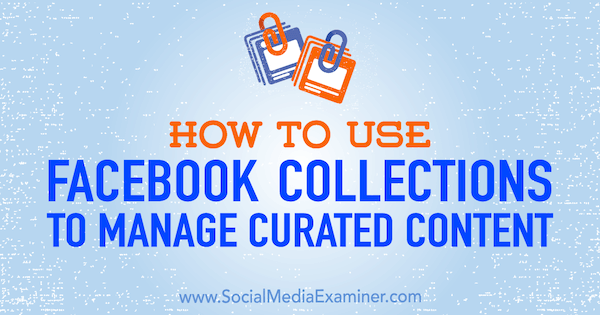
Varför använda Facebook-samlingar?
Facebook låter dig spara innehåll (inlägg, evenemang, sidoroch foton) direkt från din nyhetsflöde och sedan enkelt komma åt dina sparade objekt från den vänstra navigeringsmenyn på hemsidan. Att spara inlägg gör att du kan göra innehållshantering i realtid. Om du ser innehåll som kan vara till nytta för dig eller en klient men inte har tid att konsumera eller dela det nu, spara det så att du kan granska det senare.
Att spara innehåll hjälper dig också identifiera trendigt innehåll. Oddsen är att om du ser något i ditt nyhetsflöde har det något trendvärde för Facebook, vilket är en indikation på att innehållet kan vara värt att dela.
För att spara innehåll i din sparade artikellista, helt enkelt klicka på de tre punkterna längst upp till höger i ett Facebook-inlägg i ditt nyhetsflöde och sedan välj alternativet för att spara länken, videon eller inlägget, beroende på vilken typ av media som används i det inlägget.
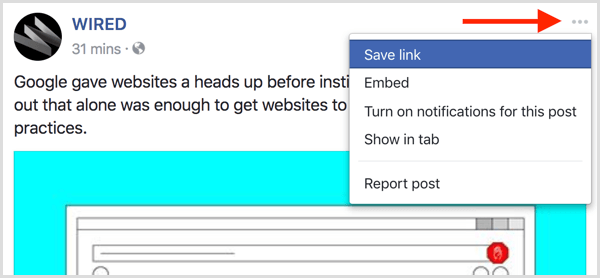
När du har samlat en grupp sparade inlägg, skapa enskilda samlingar till organisera innehållet efter ämne. Konceptet liknar att använda mappar och vilken arrangör som inte älskar mappar!
Du kan namnge dina samlingar vad du vill för att anpassa verktyget efter dina behov. Att kategorisera sparade objekt efter intresse eller klient är särskilt användbart om du hanterar sociala medier för flera kunder eller sidor.
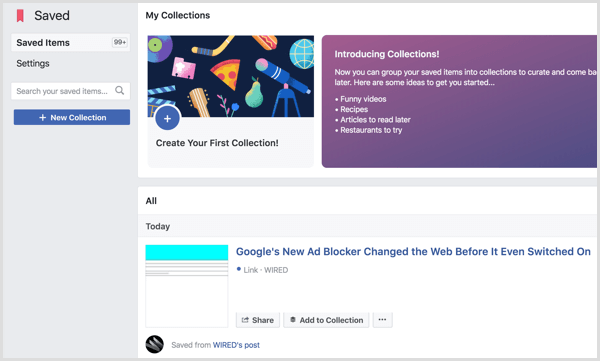
Så här börjar du använda sparade objekt och samlingar till kuratinnehåll, och hitta trender och inspiration.
#1: Skapa samlingar baserat på ämnen
När du har sparat ett inlägg är det enkelt att göra det få åtkomst till ditt sparade innehåll. Gå till din Facebook-startskärm (sidan där ditt nyhetsflöde visas), leta efter avsnittet Utforska till vänster och sedan klicka på Sparad. Eller så går du direkt till sidan på www.facebook.com/saved. Den sparade sidan visar allt innehåll du har sparat på Facebook, ordnat i kronologisk ordning.
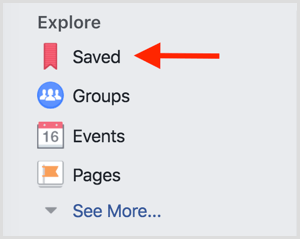
Till få åtkomst till sparade objekt på mobilen, tryck på ikonen längst till höger (de tre staplarna) längst ner på skärmen. Rulla sedan ner på sidan och tryck på Sparad.
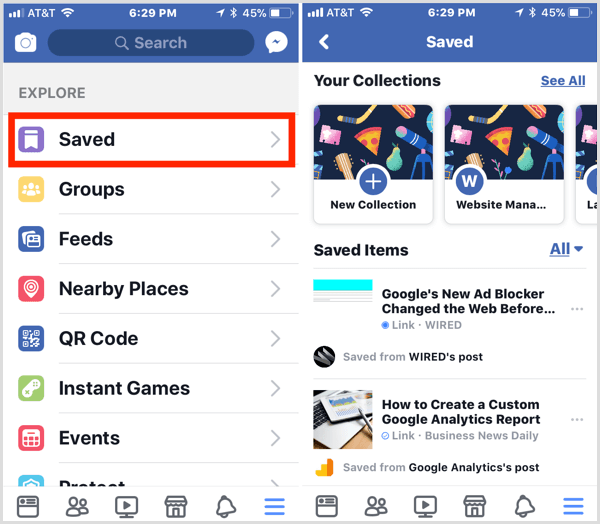
Med tiden kan din sparade Facebook-lista växa till tusentals inlägg, vilket gör det svårt att hitta ett specifikt objekt i den långa listan (särskilt på mobilen). Lyckligtvis erbjuder Facebook flera användbara funktioner för att hantera och organisera ditt sparade innehåll.
Om du inte har skapat några samlingar ännu ser du en lila ruta högst upp på den sparade sidan. Till skapa en samling, klicka på den blå + knappeneller knappen Ny samling i den vänstra menyn. Du uppmanas sedan att göra det namnge din samling.
Få YouTube Marketing Marketing - Online!

Vill du förbättra ditt engagemang och försäljning med YouTube? Gå sedan med i det största och bästa samlingen av YouTubes marknadsföringsexperter när de delar sina beprövade strategier. Du får steg-för-steg liveinstruktion med fokus på YouTube-strategi, skapande av video och YouTube-annonser. Bli YouTube-marknadsföringshjälten för ditt företag och kunder när du implementerar strategier som ger beprövade resultat. Detta är ett live-online-träningsevenemang från dina vänner på Social Media Examiner.
KLICKA HÄR FÖR DETALJER - FÖRSÄLJNING SLUTAR 22 SEPTEMBER!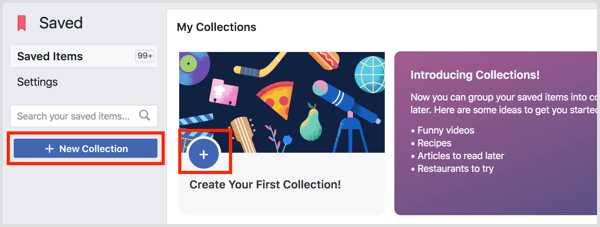
# 2: Lägg till innehåll i en samling
Om du vill lägg till ett sparat inlägg i en samling, helt enkelt klicka på Lägg till i samlingenknapp under objektet i din sparade lista. Alla samlingar du tidigare har skapat visas som alternativ att välja mellan. Du har också möjlighet att skapa en ny samling.
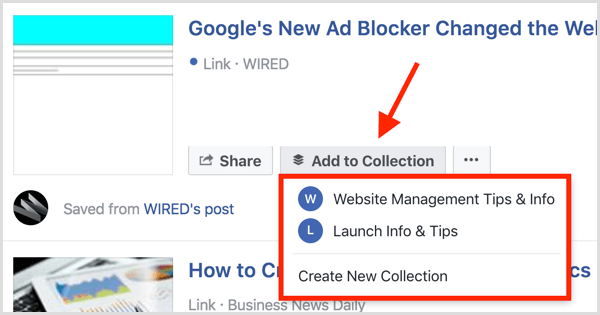
Alla samlingar du har skapat visas i den vänstra menyn och högst upp på sidan så att du enkelt kan komma åt varje samlings sparade inlägg.
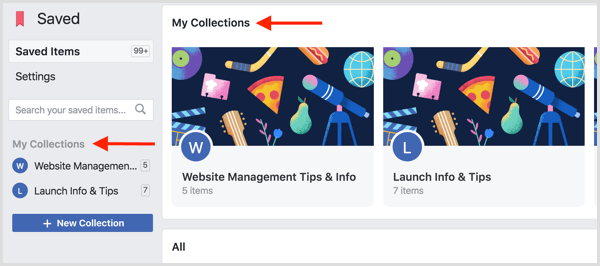
# 3: Filtrera och hantera dina sparade objekt
Ett av de enklaste sätten att sortera dina sparade inlägg är att filtrera dem. Att göra detta, klicka på ordet Allt i blått högst upp till höger i din sparade lista. Sedan välj ett av sorteringsalternativen från rullgardinsmenyn till snabbt filtrera din lista för en viss typ av inlägg.
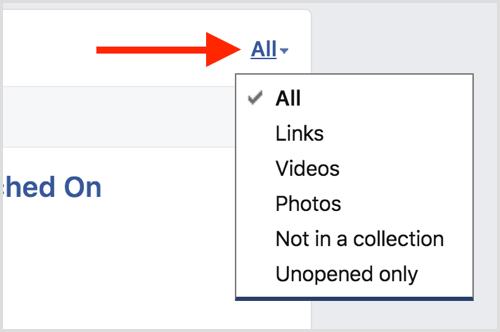
Till exempel om du sparade ett roligt video- om söta valpar för en månad sedan, kan det begravas långt ner på din lista. Om du filtrerar innehållet efter videoklipp kan du dock hitta det från ett mindre antal inlägg.
Här är några ytterligare sätt att hantera ditt sparade innehåll.
Dela ett sparat objekt
För att dela innehåll direkt från din sparade objektlista, helt enkelt klicka på knappen Dela bredvid objektet du vill dela och skapa ditt inlägg. Det här alternativet är praktiskt om du har sparat värdefullt innehåll i avsikt att dela det till en sida eller grupp du hanterar.
Spara ett inlägg
Om du vill spara ett inlägg, sväva över stolpeni listan över sparade objekt och klicka på det grå “x” som visas längst upp till höger. Detta tar bort inlägget från din sparade lista. Du kan också spara ett inlägg genom att klicka på trepunktsknappen under inlägget.
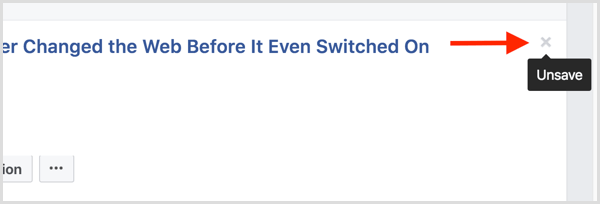
Markera ett sparat inlägg som öppnat eller oöppnat
Med Facebook kan du markera ett sparat inlägg som öppnat eller oöppnat. Att göra detta, klicka på trepunktsknappen för det objektet i listan och välj ett alternativ i rullgardinsmenyn. Du kan filtrera din lista för att bara se inlägg som faller inom en av dessa två kategorier om du vill.
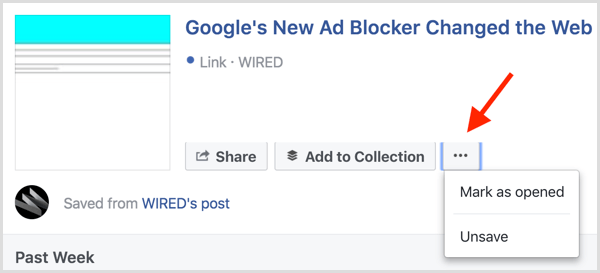
Slutsats
Facebook är en upptagen plats och det är en ständig utmaning att hålla jämna steg med den stora volymen av anmärkningsvärt innehåll som du stöter på på plattformen. Som marknadsförare och uppriktigt sagt som bara en vanlig Facebook-användare är sparade objekt och samlingar två enkla funktioner som kan hjälper dig att hålla reda på intressanta och värdefulla inlägg från ditt nyhetsflöde för senare referens eller att dela dem med din publik.
Vad tror du? Hur använder du de inlägg som du har sparat på Facebook? Skapar du samlingar för att organisera dina sparade inlägg? Dela dina tankar i kommentarerna nedan.


